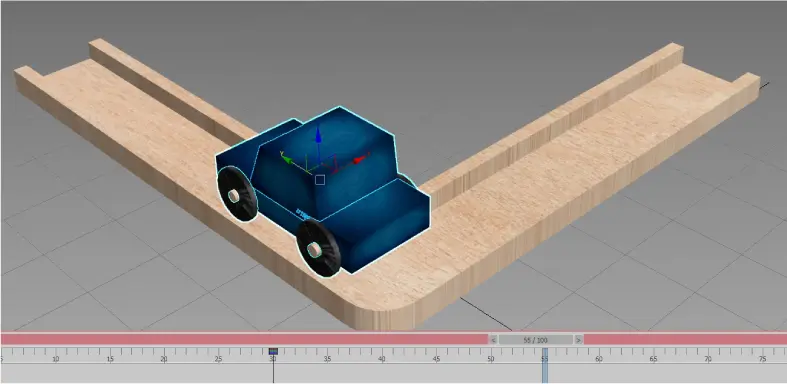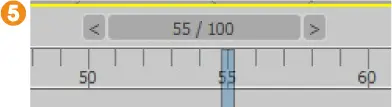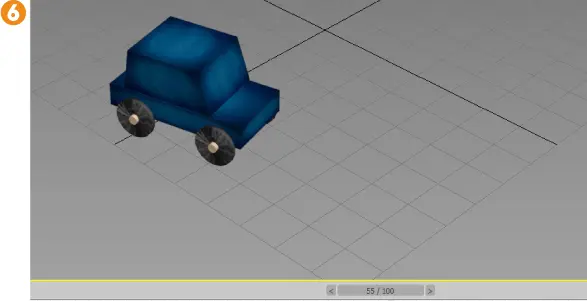8. Como ve, se trata de un contenido de lo más completo, gracias al cual estamos seguros de que, al terminar este libro, habrá adquirido las nociones necesarias para generar sus propias escenas animadas, creando sus propios personajes y añadiendo sus propios efectos. Así es que tome aire y sumérjase en el apasionante mundo de la animación y la simulación en 3ds Max.
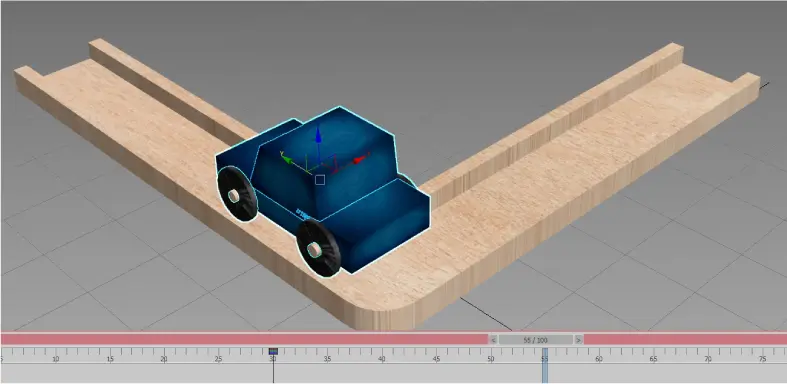
002
Conocer los controles de animación
LOS CONTROLES DE ANIMACIÓN SE ENCUENTRAN en la parte inferior derecha de la pantalla y permiten gestionar las animaciones creadas en los visores de 3ds Max. El regulador de tiempo puede incluirse en este grupo de controles de animación, puesto que con él podemos desplazarnos, fotograma a fotograma, a lo largo de la animación mediante la sencilla técnica del arrastre.
1. Para poder llevar a cabo este ejercicio de reconocimiento de los controles de animación que forman parte de la interfaz de 3ds Max, necesitaremos una animación. Para ello, hemos preparado una sencilla escena —archivo 002.max—, que encontrará en la sección de contenido adicional de nuestra web. Todo el material que suministramos para la realización de las distintas prácticas puede ser descargado de forma gratuita con el código que encontrará en las primeras páginas de este libro. Lo primero que haremos será reproducir la animación. Para ello, utilizaremos uno de los controles disponibles. Haga clic sobre el comando que muestra el típico símbolo de reproducción, Play Animation, y observe el comportamiento del objeto en el visor. 
2. La animación se reproduce desde el primer fotograma hasta el último y, cuando termina, vuelve a empezar, en bucle. Para detenerla utilice el mismo botón que ha pulsado en el paso anterior, que ahora muestra el típico símbolo de Pausa. 
3. Vamos a situar nuestro objeto al inicio de la animación. Para ello, haga clic sobre el botón Go to Start, que muestra dos puntas de flecha que señalan hacia la izquierda y una línea vertical en el grupo de controles de la animación. 
4. Automáticamente, el regulador de tiempo se desplaza hasta el primer fotograma de la animación. Para moverse hasta el último fotograma, haga clic en el botón Go to End, que muestra dos puntas de flecha señalando hacia la derecha y una línea vertical.
5. Los controles Next Frame y Previous Frame actúan del mismo modo que los botones de punta de flecha del regulador de tiempo, es decir, nos sitúan respectivamente en el fotograma anterior y posterior al seleccionado. Pulse sobre el control Previous Frame, situado justo a la izquierda del botón Play Animation.



6. Observe que, además de en el regulador de tiempo y en la barra de pistas, también podemos ver el número de fotograma en el que nos encontramos en el campo Current field frame. Para desplazarnos a un fotograma concreto, podemos insertar su número en dicho campo, utilizar los botones de flecha situados a su derecha o bien arrastrar el regulador de tiempo hasta el fotograma deseado. En este caso, inserte el valor 55 en el mencionado campo y pulse Retorno. 


7. El botón Key Mode Toggle nos permite desplazarnos por las diferentes keys creadas. Al activar este comando, los botones Previous Frame y Next Frame se convierten en Previous Key y Next Key. Pulse sobre el botón Key Mode Toggle, situado justo a la izquierda del campo Current field frame.
8. Para visualizar las keys en la barra de pistas, haga clic sobre el objeto animado en el visor activo.
9. Ahora, pulse sobre el botón Previous Key, situado a la izquierda del botón Play Animation.
10. Como ve, el regulador de tiempo localiza el fotograma clave situado inmediatamente antes del que se encuentra seleccionado. Lógicamente, el botón Next Key, situado a la derecha del control Play Animation, realizará la localización y el desplazamiento hacia delante en la animación.
11. El único control que nos queda por mencionar es Time Configuration, que trataremos en exclusiva en un ejercicio posterior. Por el momento, le contaremos que su función es abrir el cuadro con el mismo nombre, que nos permite establecer las condiciones de tiempo y medida en que se representará la animación. Para acabar este breve y sencillo ejercicio, desactive el modo key pulsando de nuevo sobre el botón Key Mode Toggle y devuelva la animación al inicio con el botón adecuado.

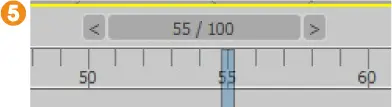
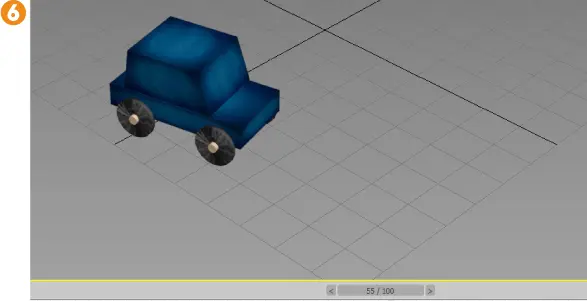
003
Barra de pistas y fotogramas clave
IMPORTANTE
Al crear una animación, indicamos las posiciones de cada uno de los fotogramas clave en la barra de pistas. Estos fotogramas quedan representados mediante unos pequeños rectángulos, que se pueden ver cuando se selecciona el objeto animado.
ENTRE LOS ELEMENTOS DE INTERFAZ destinados al control y la gestión de animaciones en 3ds Max se encuentra uno de los más importantes: la Track Bar, o barra de pistas, la cual se encuentra situada bajo el regulador de tiempo, en la parte inferior de la pantalla. De hecho, en la lección anterior ya ha tenido un primer contacto con ella, por lo que ya sabrá que desde esta barra podemos controlar el proceso de animación.
1. Continuamos trabajando con nuestra sencilla animación. Compruebe que, si el objeto animado no se encuentra seleccionado, la barra de pistas está inactiva, sin contenido en cuanto a fotogramas se refiere. Para mostrar los keyframes existentes, seleccione dicho objeto. 
2. Dependiendo del tipo de key, los rectángulos indicadores de la barra de pistas serán de uno u otro color: las keys de posición son rojas, las de rotación son verdes y las de escalado son azules. Nuestra animación dispone de dos de estos tipos, incluso algunos de los fotogramas indican dos transformaciones a la vez. Utilizando el menú contextual de la barra de pistas, el usuario puede configurar las keys, filtrarlas o eliminarlas. Haga clic sobre la marca roja situada en el fotograma 70 para seleccionarla.
Читать дальше